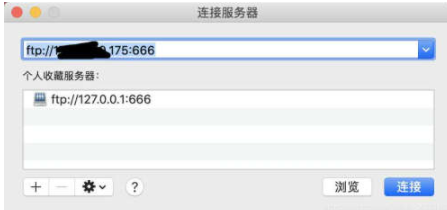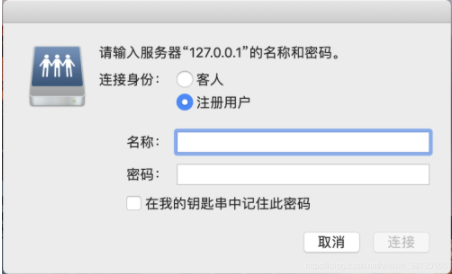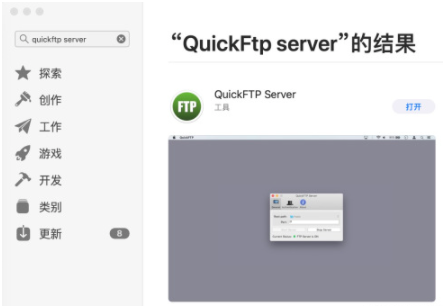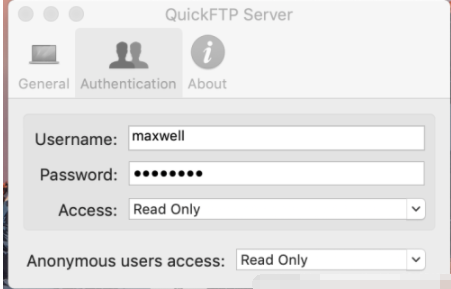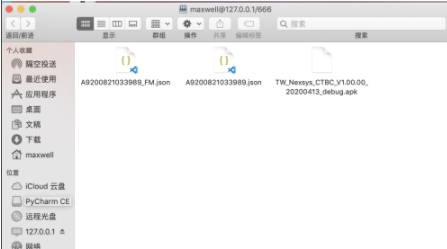我们知道Mac电脑上自带有FTPClient工具,可以很方便的使用它用来访问FTP服务器。自然的想到MAC是否自带FTPServer工具呢?在网上找了很多的办法去尝试,结果发现mac系统从macos10.13开始取消了FTPServer,建议用SFTP。那么现在我们仍然想使用FTPServer的功能,就必须借其他的软件去实现。
最近客户就有一个需求需要终端去访问他们的FTP服务器,实现文件下载功能。为了方便测试FTP文件下载的功能,需要在本地的电脑搭建一个FTPServer。下面我从两个方面来介绍Mac的FTPClient工具和使用QuickFTPServer在本机搭建FTPServer的知识。
1、使用自带的FTPClient工具访问FTP服务器
1.1、打开FTP服务器工具
1.2、输入FTP服务器的地址
FTP服务器访问的格式如下:
ftp://+ftp服务器的IP+":"+ftp服务器的port
例如访问本机搭建的ftp服务器可以输入
ftp://127.0.0.1:666
1.3、输入ftp服务器的用户名和密码
输入用户名和密码点击连接按钮即可进行连接。
2、使用QuickFTPServer在MAC上搭建ftp服务器
2.1、QuickFTPServer的下载并安装
2.2,QuickFTPServer的介绍和使用
下面是QuickFTPServer软件打开之后。我们可以使用General菜单设置根路径(RootPath)和Port;使用Authentication设置UserName和Password以及访问的权限。访问的权限有三种:
Disabled:无访问的权限。
ReadOnly:只读访问权限。
Read&Write:有读写权限。
最后点击StartServer即可启动FTP服务器。
下面我们可以使用Mac的FTPClient工具来访问一下,BingGo!!!,访问成功啦。我们可以在名为0395的文件夹下面看到我们放的文件。
Mac上搭建FTPServer和访问FTPServer都很简单。
后记
问世间万象纷呈,谁主沉浮?雨落风轻,自静水流深。有文字,有朋友为伴,怎么会孤独?内心充盈才可以写出让大家有用的东西。
原文链接:https://blog.csdn.net/weixin_38135165/article/details/106256238